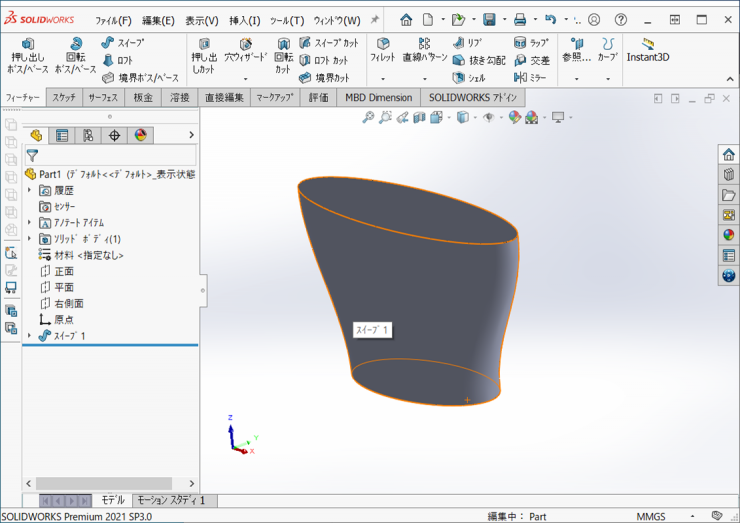第11回:スイープフィーチャーの応用
スイープフィーチャーというと同じ断面の形状が作成されるフィーチャーと認識されている方が多いと思います。 今回はガイドカーブを使用して、形状が変化するモデルの作成方法をご紹介いたします。
【手順】
1.【平面】にスケッチを開始します。
2.スイープのパスを作図します。原点を通り、鉛直に70mmの直線を作図します。 作図ができましたら、スケッチを終了します。
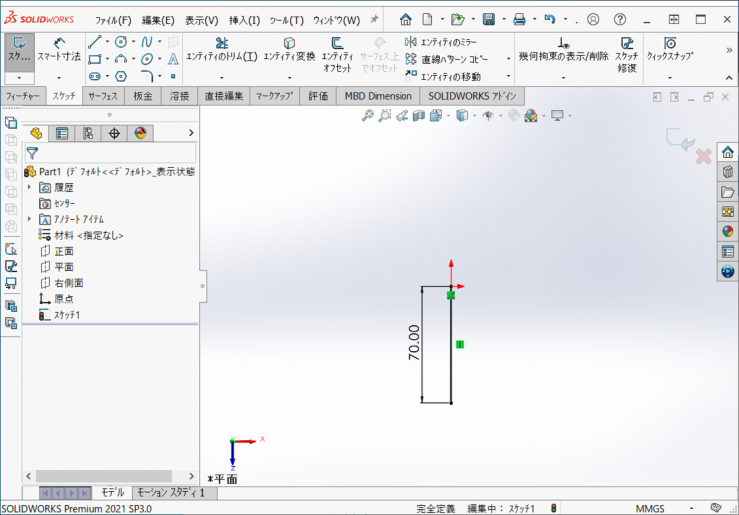
3.【平面】スケッチを開始します。
4.下図のようなガイドカーブを作図します。
①原点から40mm離れた鉛直の作図線を作図
②原点から65mm離れた鉛直の作図線を作図
③①で作成した作図線の点と原点に【水平】の拘束を付ける
④同様に②で作成した作図線の点と1.で作成した直線の端点に【水平】の拘束を付ける
⑤スケッチタブの【スプライン】をクリックして、①と②で作成した作図線の端点をクリック
⑥作図線と⑤で、作成したスプラインに【正接】の拘束を付ける
⑦作図が終了しましたら、スケッチを終了

5.【正面】にスケッチを開始します。
6.スケッチタブの【楕円】をクリックします。
7.原点を中心にして、4.⑤で作成した端点を通る楕円を作図します。
①楕円の端点とスプラインをクリックして、【貫通】の拘束を付ける
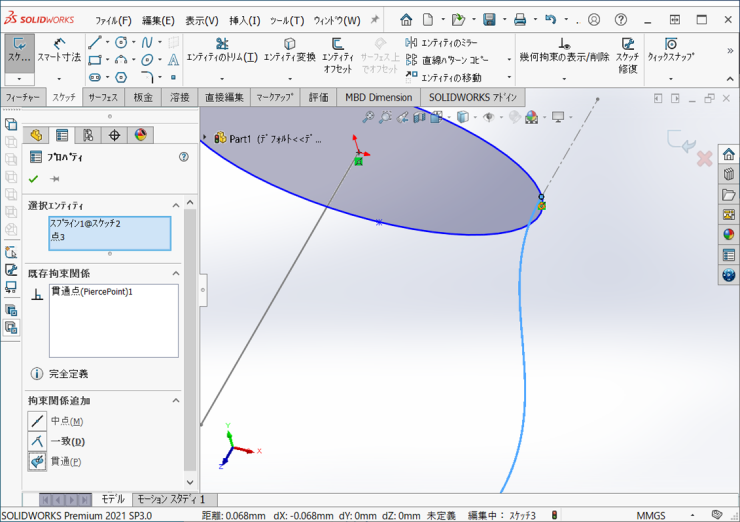
②短径の点と原点に【鉛直】の拘束を付ける
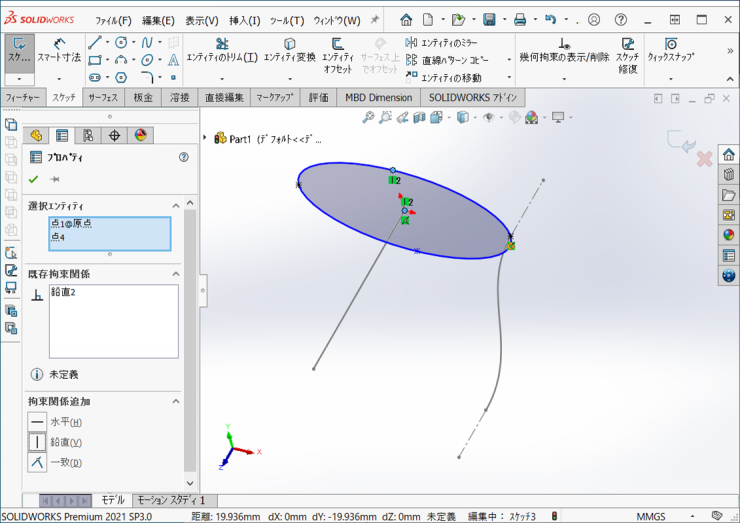
③【スマート寸法】コマンドをクリックして、短径の距離を【40mm】に設定
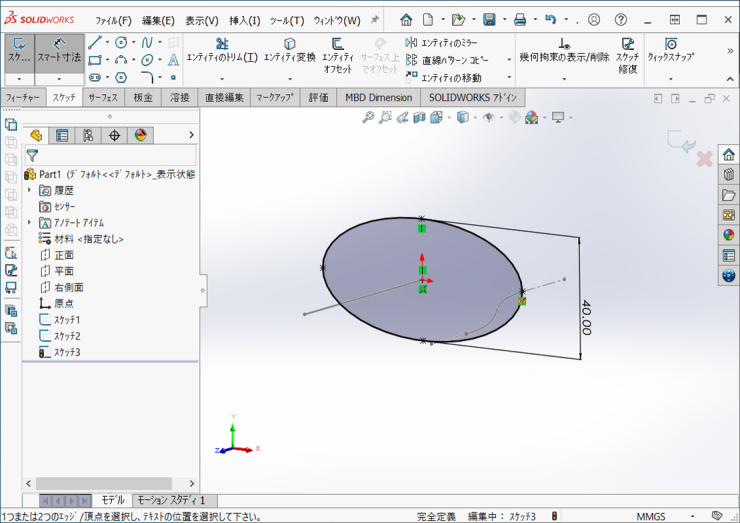
④スケッチを終了
8.フィーチャータブの【スイープ】をクリックします。
9.【輪郭】に7で作図した楕円を選択し、【パス】に2で作図した直線を選択します。
【ガイドカーブ】に、4で作図したスプラインを選択します。
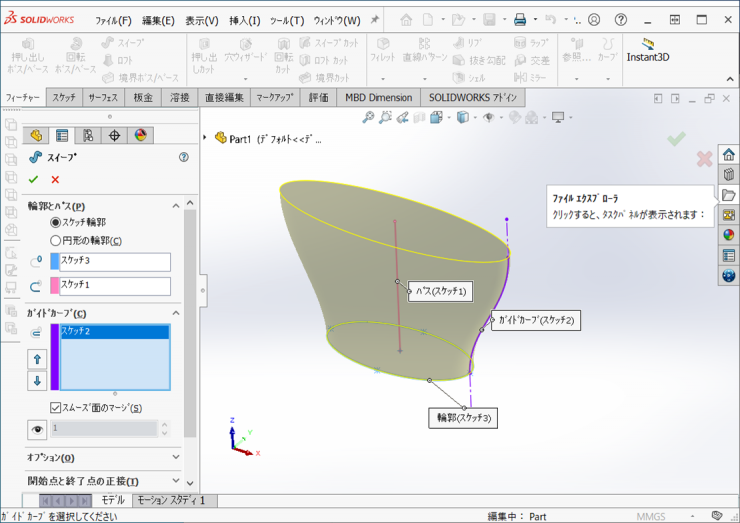
10.【OK】をクリックして、モデルの完成です。